
Contentmigratie? Zo pak je het aan
Hoe verhuis je een website naar een nieuw CMS? Contentmigraties zijn veelomvattende projecten waarbij meerdere stakeholders betrokken zijn. Met dit stappenplan ga je voorbereid van start.
De componenten die je aanmaakt krijgen twee namen: de item name en de display name. De item name is belangrijk, deze is namelijk ook verantwoordelijk voor de opbouw van de URL van je pagina. Een goede URL is belangrijk voor de SEO-waarde, en natuurlijk is het voor de bezoekers handig als de URL logisch is. Anderzijds is de display name niet belangrijk voor je bezoekers, maar helpt zeker om je CMS overzichtelijk te houden. De display name die je aan je component geeft is enkel voor de Sitecore gebruiker. Een voorbeeld: stel je component is de derde component die je toevoegt aan de pagina. Zet ‘03’ in de display name om het overzichtelijk te houden.
Als je een uitgebreide website hebt met veel content, is de kans groot dat je pagina’s wel eens update. Nieuwe packshots, andere tekst, of is er een leuke HTML component dat je op je productpagina wilt plaatsen. Als je de veranderingen hebt doorgevoerd, kan het geen kwaad om de verouderde content te verwijderen. Hiermee hou je je content-tree en je media library zo schoon mogelijk. Het verwijderen van niet gebruikte componenten en content zal tevens de snelheid van je CMS verbeteren. Houd je je CMS goed opgeruimd, dan werkt Sitecore optimaal en snel!
De media library van je website kan je op jouw manier inrichten. Eén grote map waar alle afbeeldingen van je website in staan is natuurlijk niet optimaal, en een te grote map zal ook de snelheid van je CMS aantasten. Gelukkig kun je zoveel submappen maken als je zelf wilt. Maak bijvoorbeeld een map voor de afbeeldingen per pagina. Eén map voor de homepagina, een andere map voor je blogpagina enzovoort. Als je een afbeelding wilt koppelen aan een component of pagina, kan je die op deze manier veel eenvoudiger vinden. Dit is natuurlijk maar één van de vele manieren waarop je de media library kan indelen. De mogelijkheden zijn eindeloos.
Je Sitecore omgeving kan je inrichten zoals jij wenst, en als je vanaf het eerste moment de juiste keuzes maakt, houd je je werkomgeving overzichtelijk en je CMS snel. Meer weten over je media gallery? In dit artikel lees je hoe je hem SEO-proof houdt.
Succes met het indelen van je Sitecore omgeving op je eigen, overzichtelijke manier! Kan je wat hulp gebruiken? Chat dan direct met één van onze contentmanagers via het chat icoon rechtsonder in deze pagina.

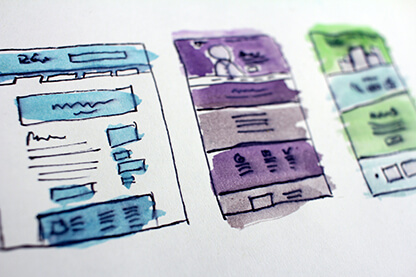

Hoe verhuis je een website naar een nieuw CMS? Contentmigraties zijn veelomvattende projecten waarbij meerdere stakeholders betrokken zijn. Met dit stappenplan ga je voorbereid van start.

Je bent na het lezen van de vorige blogpost over video aan het filmen geslagen en hebt een fantastische video gemaakt. Een sterk en persoonlijk verhaal, waarin je laat zien waar je voor staat of hoe je product of dienst werkt. Hoe zorg je er nu voor dat je video zichtbaar is op je website?
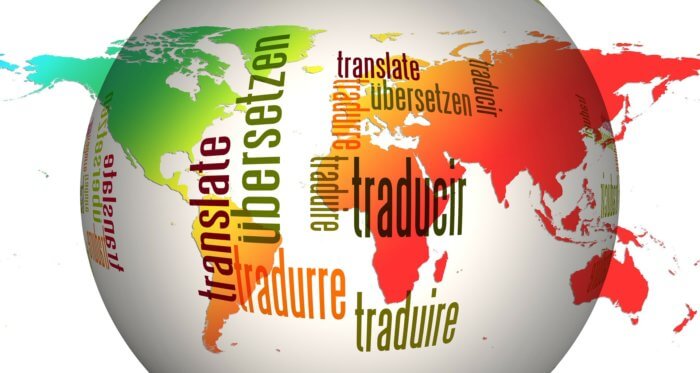
Er zijn allerlei goede redenen om je site in meerdere talen beschikbaar te maken. Je bereikt er meer potentiële bezoekers mee, die het waarderen om jouw website in hun eigen taal te kunnen lezen. Professioneel vertaalde content van goede kwaliteit leidt bovendien tot betere vindbaarheid in de zoekmachines. Maak een plan van aanpak voordat je begint met het bouwen van je meertalige website. De aanwijzingen in deze blogpost helpen je op weg!